Camera Raw合并到HDR高级使用技法
2019-03-18石礼海
石礼海

标题标题
1
创建静态的HDR图像高级使用技法
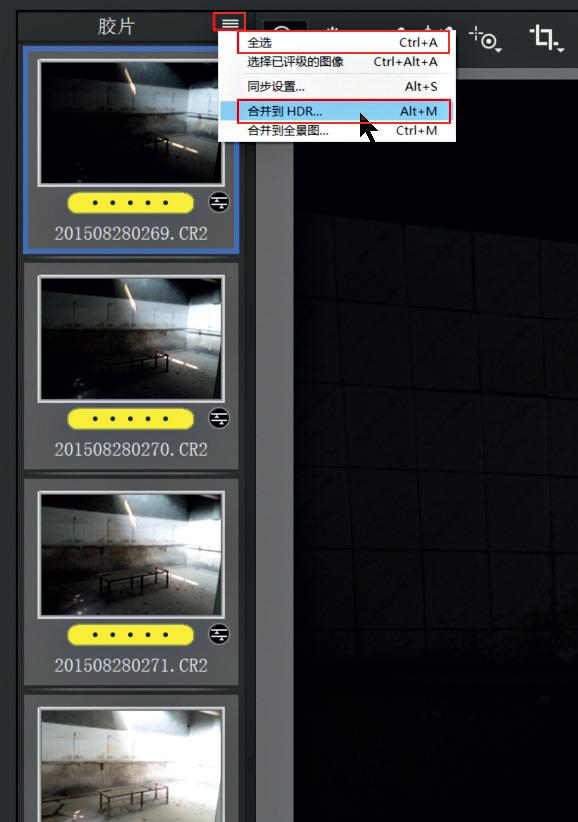
1.打开要合并到HDR的图片,在胶片菜单中选择“全选”(Ctrl+A,Mac/Command + A),并单击“合并到HDR”(Alt+M,Mac/Option + M)。
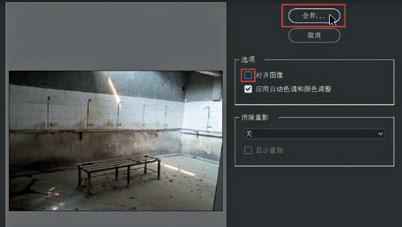
2.这是一组使用三脚架和遥控快门线拍摄的包围曝光照片,所以取消选择“HDR合并预览”对话框中的“自动对齐”选项,让运行加快;如果您是手持拍摄,请勾选“自动对齐”选项,它会将图像之间的细微移动自动对齐。启用“应用自动色调和颜色调整”,为您个性化的调整提供一个良好的影调起始点。单击合并并保存图像,新创建的HDR图像,被保存在原图像所在的相同文件夹中(按住Alt可跳越保存选项)。

3.自动色调和颜色调整效果不错,高光和阴影细节十分丰富
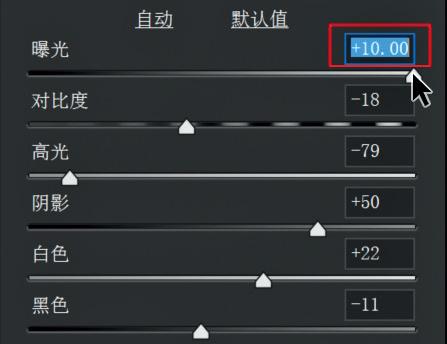
4.当您拖曳“曝光”滑块时,您就会惊奇地发现,HDR图像可以调控上下共20级的曝光度。
2
创建动体的HDR图像高级使用技法

创建动体的HDR图像在Camera Raw中也可以轻松一键搞定,这源于Camera Raw会对源图像的元数据、动态影像和边界进行智能分析判断,并采取有效的遮挡与呈现
1.这三张照片是使用三脚架和遥控快门线拍摄的包围曝光照片,人物移动的范围很大,在Camera Raw中也可以轻松一键搞定。

2.將这三张照片,在Camera Raw中打开,在胶片菜单中选择“全选”,并单击“合并到HDR”。在弹出的“HDR合并预览”对话框中,将消除重影级别提高至“高”并消除“对齐图像”。消除重影提供了低、中、高和关闭选项,您可依据图像中动态影像位移的多少,选择合适的级别来消除图像中的伪影。低:校正图像中动态影像位移较小的移动。中:校正图像中动态影像位移适量的移动。高:校正图像中动态影像位移较大的移动。在对话框内即可预览这些设置的效果。必要时,选择“显示叠加”查看重影消除。

3.单击合并并保存图像,合并后的HDR图像极为自然,重影被完全消除,高光和阴影细节丰富,效果令人振奋。
3
创建动体的HDR加全景图像高级使用技法

既然在Camera Raw中,可以创建动体的HDR图像和动体的全景图像,那么我们利用这种新技术,就可以拍摄动体的HDR图像,然后再合并到全景图像,从而创建高动态范围的全景的HDR图像。
1.这15张照片是拍摄的高动态范围的全景HDR图像,每三张为一组,共五组接片。首先,把这五组图照片合并到HDR并分别保存。
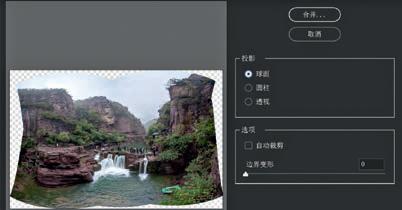
2.然后,将保存的五张动体的HDR图像再合并到全景图像。
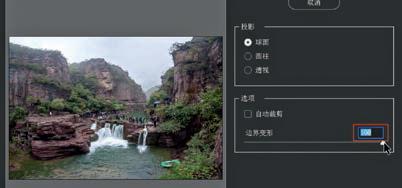
3.调整边界变形控件滑块至100,校正图像的扭曲畸变。

4.单击“合并”并保存图像,得到了一张32位的高动态范围全景图像。
